หาก Microsoft Teams แจ้งว่าไม่รองรับเวอร์ชันเบราว์เซอร์ของคุณ แสดงว่าคุณไม่สามารถเปิดลิงก์การประชุมได้ หรือไฮเปอร์ลิงก์อื่นๆ โดยใช้เบราว์เซอร์เริ่มต้นของคุณ ในคู่มือฉบับย่อนี้ เราจะแสดงให้คุณเห็นว่าคุณสามารถหลีกเลี่ยงข้อผิดพลาดนี้ได้อย่างไร
วิธีแก้ไขข้อผิดพลาดเบราว์เซอร์ที่ไม่รองรับใน Microsoft Teams
ใช้เดสก์ท็อปหรือแอพมือถือ
วิธีหนึ่งที่รวดเร็วในการหลีกเลี่ยงข้อผิดพลาดนี้คือการใช้เดสก์ท็อปหรือแอปบนอุปกรณ์เคลื่อนที่ ติดตั้งแอป Microsoft Teams แบบสแตนด์อโลนบนคอมพิวเตอร์หรือโทรศัพท์ของคุณ วิธีแก้ปัญหาง่ายๆ นี้น่าจะเป็นประโยชน์สำหรับผู้ใช้ส่วนใหญ่
ใช้เบราว์เซอร์ที่รองรับ
ถ้า Teams ตรวจพบว่าคุณกำลังใช้เบราว์เซอร์ที่ไม่ได้รับการสนับสนุน จะแสดงการแจ้งเตือนเพื่อแจ้งให้คุณทราบเกี่ยวกับข้อจำกัดที่คุณจะได้รับ
เมื่อข้อความแสดงข้อผิดพลาดนี้ปรากฏขึ้นบนหน้าจอ จะแสดงรายการเบราว์เซอร์ที่เข้ากันได้กับ Teams ให้คุณด้วย นี่เป็นเพราะว่าเบราว์เซอร์บางตัวนั้นไม่สามารถทำงานร่วมกับ Microsoft Teams ได้อย่างสมบูรณ์
เบราว์เซอร์ใดบ้างที่เข้ากันได้กับ Microsoft Teams? ขณะนี้ Microsoft Teams รองรับเบราว์เซอร์ต่อไปนี้: Microsoft Edge, Google Chrome, Firefox และ Safari ตรวจสอบให้แน่ใจว่าคุณใช้เบราว์เซอร์เวอร์ชันล่าสุดบนอุปกรณ์ของคุณ เพื่อหลีกเลี่ยงข้อจำกัดในแง่ของคุณสมบัติ
Microsoft ไม่สนับสนุน Internet Explorer 11, Opera, Brave, Vivaldi, Maxthon, UC Browser หรือ PaleMoon
ฉันจะเปลี่ยนเบราว์เซอร์เริ่มต้นสำหรับ Microsoft Teams ได้อย่างไร
คุณสามารถเปลี่ยนการตั้งค่าเบราว์เซอร์ของคุณเพื่อเปิดลิงก์ Teams ในเบราว์เซอร์ที่เข้ากันได้
- ไปที่ การตั้งค่า → แอพ → แอพเริ่มต้น.
- ภายใต้ เว็บเบราว์เซอร์ให้เลือกหนึ่งในเบราว์เซอร์ที่ Teams รองรับ นี่จะกลายเป็นเบราว์เซอร์เริ่มต้นของคอมพิวเตอร์ของคุณ
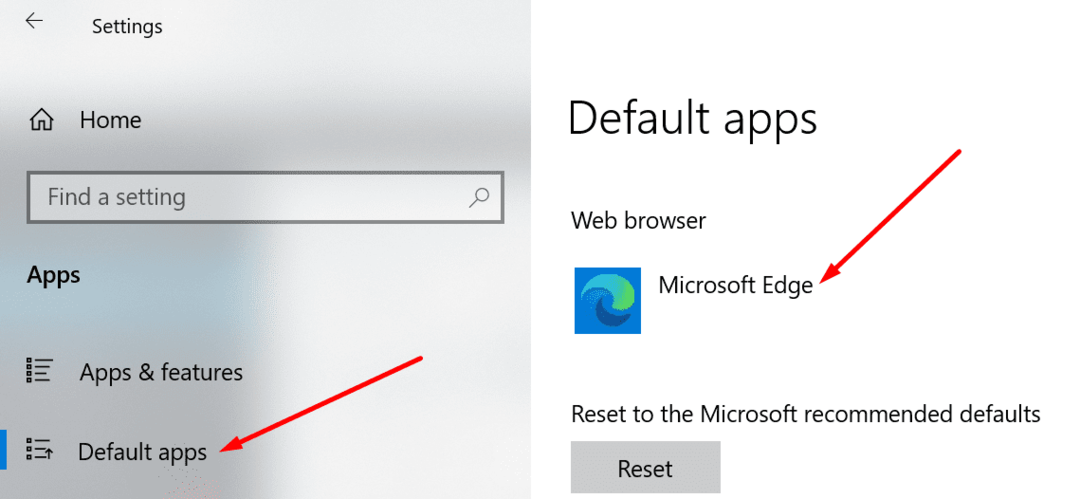
ในขณะที่เขียน Windows 10 ไม่มีการตั้งค่าเบราว์เซอร์แยกต่างหากสำหรับ Microsoft Teams หากคุณไม่ต้องการเปลี่ยนเบราว์เซอร์เริ่มต้น ให้คัดลอกลิงก์แล้ววางลงในเบราว์เซอร์ที่คุณเลือก
อัปเดตเบราว์เซอร์ของคุณ
หากคุณใช้เบราว์เซอร์ที่เข้ากันได้อยู่แล้ว แต่ยังคงได้รับข้อผิดพลาดนี้ ให้อัปเดตเบราว์เซอร์ของคุณ ติดตั้งเบราว์เซอร์เวอร์ชันล่าสุดและตรวจสอบว่าข้อผิดพลาดยังคงมีอยู่หรือไม่
หากคุณกำลังใช้ Chrome ให้คลิกที่เมนู เลือก ช่วย, แล้วก็ เกี่ยวกับ Google Chrome.

ล้างแคชและปิดใช้งานส่วนขยายของคุณ
ไฟล์แคชเสียหาย และส่วนขยายที่ผิดพลาดอาจทำให้ Teams สับสนว่าคุณกำลังใช้เบราว์เซอร์ที่ไม่ได้รับการสนับสนุน ล้างแคชและปิดการใช้งานส่วนขยายของคุณ ตรวจสอบว่าข้อผิดพลาดหายไป
- คลิกที่เมนูเบราว์เซอร์ของคุณ
- ไปที่ ประวัติศาสตร์ → ล้างข้อมูลการท่องเว็บเลือกช่วงเวลาแล้วกด ข้อมูลชัดเจน ปุ่ม.

- จากนั้นกลับไปที่เมนูและคลิกที่ ส่วนขยาย.
- ปิดใช้งานส่วนขยายทั้งหมดของคุณและรีเฟรชแท็บ หรือปิดเบราว์เซอร์แล้วเปิดใหม่

ข้อจำกัดของทีม MS เมื่อใช้เบราว์เซอร์ที่ไม่รองรับ
หากคุณยังคงใช้เบราว์เซอร์ที่ไม่ได้รับการสนับสนุนต่อไป คุณจะพบกับข้อจำกัดของ Teams ต่อไปนี้:
- คุณไม่สามารถเปิดการประชุมได้
- ทีมจะไม่เชื่อมต่อกับการประชุมใหม่โดยอัตโนมัติหากคุณไม่ได้เชื่อมต่อ
- คุณไม่สามารถใช้ไมโครโฟนหรือแชร์กล้องของคุณได้
- ไม่สามารถแชร์หน้าจอได้
- ไม่มีการแจ้งเตือนสายเรียกเข้า